首先创建基础图表并设置辅助单元格D1和E1,接着通过名称管理器定义OFFSET函数生成的“动态X轴”和“动态Y轴”,然后插入表单控件滚动条并链接到D1,最后将图表数据源修改为动态名称并优化布局与标题显示。
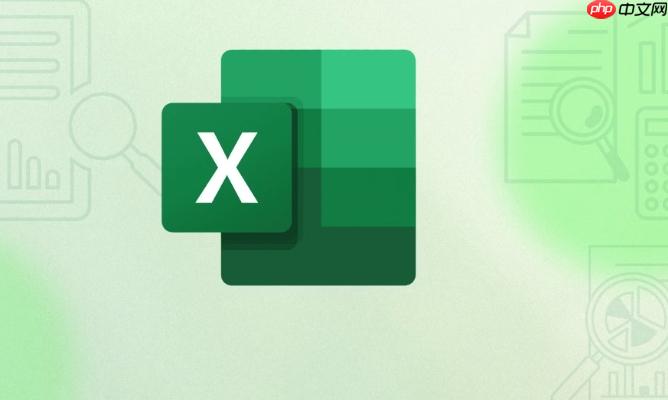
如果您希望在Excel中展示大量数据,并且需要通过交互方式查看不同区间的图表信息,可以使用滚动条来动态调整图表显示范围。以下是实现带有滚动条图表的具体步骤:
本文运行环境:Surface Laptop 5,Windows 11
一、准备数据和基础图表
在插入滚动条之前,需要先准备好原始数据并创建一个基础图表,以便后续与滚动条关联。
1、在工作表中输入您的时间序列或分类数据,例如A列输入月份,B列输入对应销售额。
2、选中数据区域,点击“插入”选项卡,在“图表”组中选择适合的图表类型,如柱形图或折线图。
3、确认图表正确反映当前数据内容,图表将作为动态更新的显示区域。
二、添加数值控制区域
为了使滚动条能够控制图表的显示范围,需设置辅助单元格用于存储滚动条返回的值,并据此定义动态数据范围。
1、在空白单元格(如D1)输入初始值0,该单元格将用于接收滚动条输出的结果。
2、在另一个单元格(如E1)中输入您希望每次滚动显示的数据点数量,例如12表示一次显示12个月份。
3、利用OFFSET函数构建动态数据引用,例如在名称管理器中定义名称为“动态X轴”的公式:=OFFSET(Sheet1!$A$2,Sheet1!$D$1,0,E1)。
4、同样方法定义“动态Y轴”:=OFFSET(Sheet1!$B$2,Sheet1!$D$1,0,E1)。
三、插入表单控件中的滚动条
通过Excel的开发者选项卡插入表单控件中的滚动条,实现对数据偏移量的调节。
1、确保功能区显示“开发者”选项卡,若未显示,请在文件→选项→自定义功能区中启用。
2、点击“开发者”选项卡下的“插入”,在“表单控件”区域选择“滚动条(窗体控件)”。
3、在工作表合适位置按住鼠标左键拖动绘制滚动条,建议水平方向绘制以方便操作。
4、右键点击刚插入的滚动条,选择“设置控件格式”。
5、在“控制”选项卡中,设置最小值为0,最大值为总数据量减去每屏显示数量(如总共有60条数据,每屏12条,则最大值设为48)。
6、将“单元格链接”指向D1,这样滚动条的值会实时写入D1。
四、更新图表数据源为动态范围
将图表的数据系列引用更改为之前定义的动态名称,从而实现随滚动条变化而更新。
1、点击图表,选择任一数据系列,然后在公式栏输入新的数据源公式。
2、对于X轴类别,修改为:=Sheet1!动态X轴。
3、对于Y轴数值,修改系列值为:=Sheet1!动态Y轴。
4、检查图表是否随着滚动条拖动而更新显示的数据区间。
五、优化图表外观与交互体验
调整图表样式和滚动条布局,使其更适合演示或报告场景。
1、调整滚动条大小和位置,使其靠近图表下方或侧边,便于用户操作。
2、更改图表标题,加入动态提示,例如使用公式连接当前起始行:="近期销售数据 - 第 "&D1+1&" 月起"。
3、隐藏辅助单元格D1和E1的内容,避免干扰界面整洁性,可通过设置字体颜色为白色或锁定单元格后保护工作表。






























